Čo je program WINSCP a ako ho používať

- 1253
- 57
- Štefan Šurka
Na prenos údajov pomocou FTP a SSH na server existuje veľa funkčných klientov FTP populárnych medzi webmastermi a používateľmi. V zásade sa takýto softvér používa na umiestnenie stránok stránok na server vývojármi alebo na stiahnutie zo siete súborov rôznych prírodných súborov. Mnohí používajú navyše klientov FTP a sieťové protokoly bez toho, aby to mali podozrenie, pretože verejné servery nemusia vyžadovať informácie na potvrdenie, a prehliadače, ktoré sú tiež primitívnymi manažérmi FTP, sťahujú informácie bez ďalších inštalácií.

Programy, v závislosti od ich účelu, sú schopné ľahko poskytnúť prístup na vzdialený server alebo prostredníctvom textovej konzoly (práca spočíva v odosielaní príkazov používateľa a súborov) alebo zobrazuje informácie o dostupných údajoch na serveri takým spôsobom, že tak, aby Sú súčasťou počítačového súborového systému.
Je potrebné poznamenať, že softvér primitívny z hľadiska je zavedený takmer do každého OS, ale užívateľ pre použitie je potrebný na prácu s konzolou a znalosťou príkazov protokolu (v systéme Windows je to nástroj FTP.EXE) a mnoho správcov súborov, ako napríklad Total Commander, má integrovaného klienta FTP. Ale iba používanie špecializovaného nástroja sú rozšírené príležitosti. Jedným z najobľúbenejších, praktických a pohodlných nástrojov v tejto kategórii softvérových produktov je WINSCP. Pokiaľ ide o neustálu potrebu pracovať s FTP, uľahčujúc úlohy. Čo je softvér a ako ho používať a zvážiť.
Čo je WINSCP
Program WINSCP je bezplatný -distribuovaný grafický klient SFTP pre Windows s otvoreným kódom, ktorého hlavnou úlohou je kopírovať súbory medzi lokálnym počítačom a vzdialeným serverom v bezpečných protokoloch vrátane šifrovania údajov. Softvér podporuje SFTP, SCP, SSH-1, SSH-2, WebDAV, je ľahké prenášať dáta do automobilov s Linuxom, hostingom, cloudovými úložiskami s ním.
WINSCP sa pravidelne aktualizuje. Najnovšiu verziu si môžete stiahnuť na oficiálnej webovej stránke. Pri používaní nástroja nie je nič komplikované, každý používateľ, ktorý kedysi pracoval s správcom súborov, sa bude môcť vyrovnať s úlohou.

Vzhľadom na to, aký je to program, prejdime k schopnostiam WINSCP:
- Prítomnosť grafického rozhrania.
- Pracujte s Windows a iným OS.
- Kopírovanie, odstránenie a iné manipulácie so súborom.
- Podpora protokolov SFTP, SCP, SSH-1, SSH-2.
- Implementácia procesov pomocou príkazovej konzoly a skriptov.
- Schopnosť používať konfiguračný súbor namiesto registra.
- Zachovanie nastavení zlúčeniny.
- Prítomnosť textového editora.
- Možnosť autorizácie pomocou hesla, GSS, podpora otvoreného prístupu.
- Program je k dispozícii v rôznych jazykoch vrátane ruštiny.
Pokiaľ ide o rozhranie, je rozdelený do dvoch okien, kde bude štruktúra súborov a priečinkov vášho počítača zobrazená na ľavej strane av pravom priestore - vzdialený počítač. Analogicky s správcom súborov (napríklad podobné rozhranie pre celkového veliteľa) je ľahké skopírovať prvky medzi systémami. Môžete tiež zvoliť rozhranie Prieskumníka systému Windows, potom sa okno rozdelí na dve.
Po otvorení programu budete musieť zvoliť server pre pripojenie (okno výberu sa zobrazí, keď sú tlačidlá stlačené Ctrl+N). Po výbere pripojenia sa v ponuke Drop -Down v hornej časti zobrazí nová relácia.
Skryté súbory a priečinky, ako aj prvky, ktorých mená sa začínajú v bode, sa nezobrazujú vo WINSCP, musíte zapnúť svoju show v nastaveniach softvéru.
Výhody oproti podobným programom
Utility WINSCP je výkonný funkčný nástroj a na rozdiel od iných softvérových nástrojov, napríklad ten istý celkový veliteľ, môže podporovať aktívnu reláciu, čo je spôsobené odosielaním balíka na server každých 50 sekúnd. Táto možnosť je užitočná pre tých používateľov, ktorí pracujú s niekoľkými pripojeniami, pretože eliminuje potrebu pripojiť sa, kedykoľvek potrebujete ísť na inú reláciu.
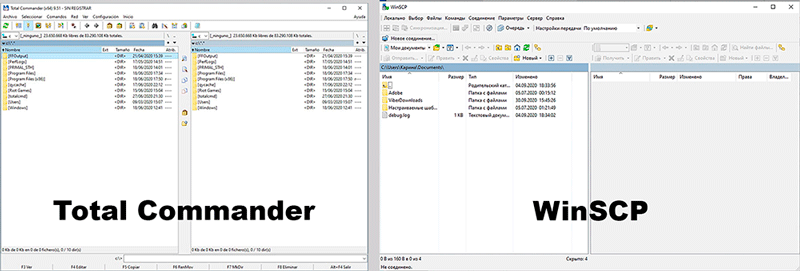
Pri otváraní objektu vo WINSCP sa kópia vytvorí v dočasnom súbore, keď sa zmena všetkých úprav nalieva do servera. Pri zachovaní zmien sa teda okamžite odrazí na mieste. Okrem toho je vhodné pracovať vo WINSCP s niekoľkými otvorenými prvkami, vrátane rôznych účtov FTP, ich variácie sa okamžite načítajú do servera. Schopnosť upravovať súbor priamo na serveri vám umožňuje obťažovať sa bez zbytočných pohybov vo forme sťahovania, úpravy a opätovného načítania hotovej možnosti.
Ako používať program
Práca s winscp len. Ak chcete začať používať program, najskôr musíte nainštalovať pripojenie so vzdialenému počítaču.
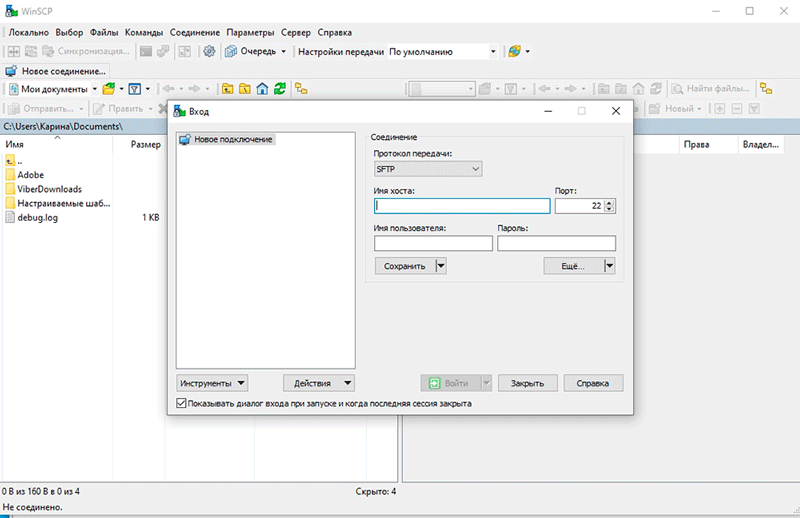
Spustenie WINSCP
Pri otvorení aplikácie sa zobrazí autorizačné okno:
- Tu by ste mali vyplniť údaje, konkrétne názov hostiteľa, ku ktorému je pripojenie vytvorené (alebo jeho IP adresa), prihlásenie a heslo. Zadajte informácie do zodpovedajúcich riadkov.
- Ak sa potrebujete znova pripojiť k tomu istému počítaču, uložte údaje stlačením „Uložiť“, v okne na ochranu konzervatívnosti Nastavíme názov pripojenia, ak je to potrebné, označte položku zodpovednú za udržiavanie hesla, kliknite na tlačidlo „OK“, kliknite na tlačidlo „OK“.
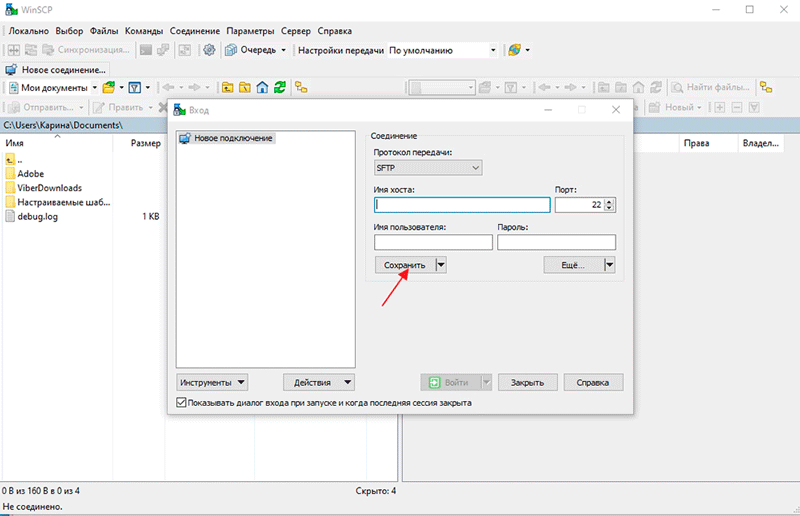
- Kliknite na tlačidlo „Prihlásenie“ v dolnej časti okna autorizácie. Pripravený. Teraz sa súbory a priečinky vášho počítača zobrazia vľavo a na pravej strane - server, ku ktorému je pripojenie vytvorené.
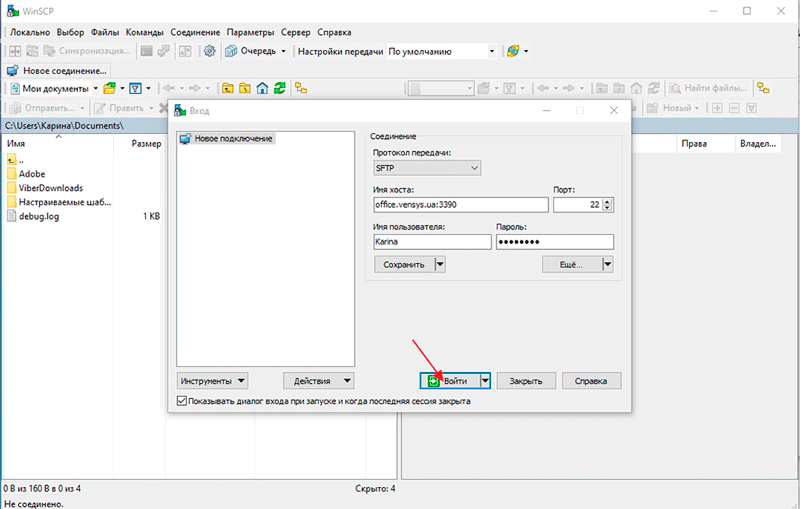
Nastavenie niektorých parametrov vo WINSCP
S predvolenými nastaveniami program funguje perfektne, ale niektoré parametre je možné stále nakonfigurovať pre pohodlie. Do nastavení sa môžete dostať pomocou horného panela nástrojov alebo CTRL+ALT+P. Zmena vzhľadu programu vrátane jazyka rozhrania, ako aj nastavenia skrytých súborov a ďalších parametrov, je k dispozícii tu.
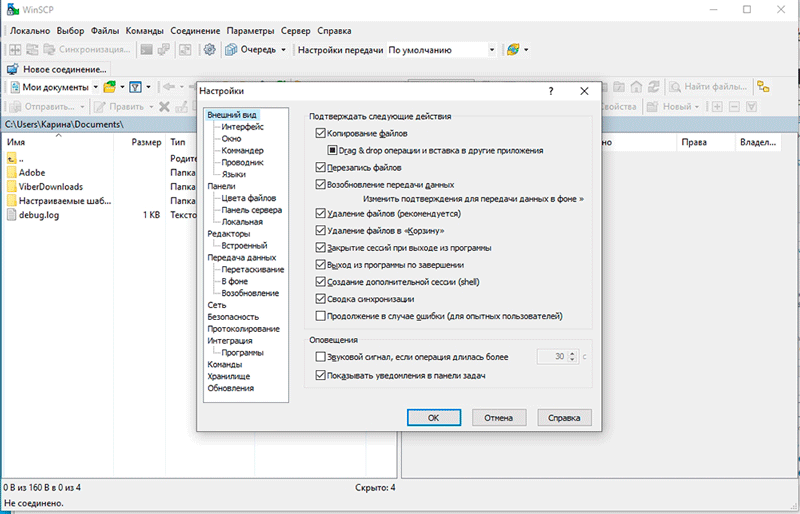
Na úpravu textových súborov môžete použiť zostavený -in alebo pridať editor tretieho strany, ktorý použijete označením cesty k nemu.
V časti „Bezpečnosť“ môžete nastaviť všeobecnú hlavnú parašu na pripojenie k serverom a tiež označiť možnosť zapamätania si hesla počas relácie.
Môžete tiež deaktivovať oznámenie o dostupných aktualizáciách, ak neexistuje žiadna túžba vidieť upozornenia pri spustení sekcie „Aktualizácia“, kde budete musieť nastaviť hodnotu „nikdy“ vedľa „frekvencie kontroly“ a odstrániť značku Naopak „Nahlásiť aktualizáciu počas spustenia“. Tu môžete zrušiť odosielanie štatistík.
Ako povoliť prezeranie skrytých údajov
Aby sa WINSCP zobrazovala skryté súbory, ich zobrazenie v programe programu je potrebné zapnúť:
- Prechádzame do nastavení softvéru.
- Kliknite na „panely“ a v bloku „Všeobecne“ oslavujeme bod zodpovedný za zobrazovanie skrytých súborov.
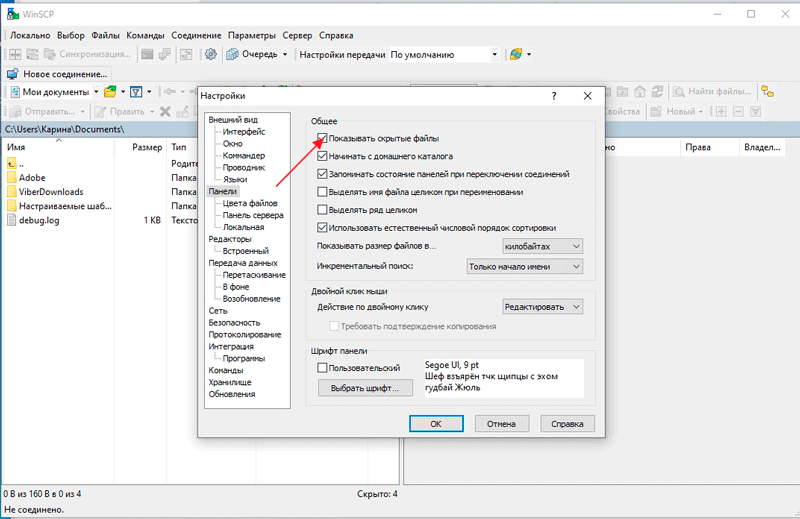
- Nie je potrebné reštartovať program, ale ak sa skryté prvky nezobrazia, môžete kliknúť na tlačidlo „Aktualizovať“ na paneli nástrojov.
Ako sa pohybovať a kopírovať súbory
Po nainštalovaní pripojenia je okno otvorené, rozdelené na dve časti. Pamätajte, že vľavo je miestny počítač, napravo je server.
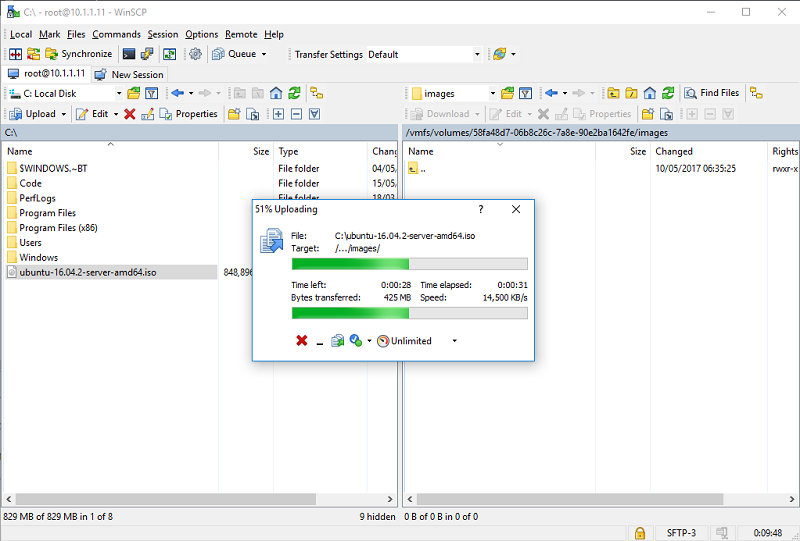
Na kopírovanie alebo presunutie súboru na server vykonávame nasledujúce:
- Na pravej strane okna otvárame adresár, kde potrebujete poslať súbor.
- Otvorte priečinok na miestnom počítači, kde je prvok uložený.
- Zdôrazňujeme jeden alebo viac objektov (môžete použiť klávesy CTRL a Shift na selektívne označenie určitých prvkov alebo vybrať niekoľko v rade).
- Kopírujte (prenos) vybrané súbory stlačením tlačidla „Copy“ ("Move") alebo použite klávesy F5 (F6).
Ak potrebujete skopírovať alebo preniesť prvky zo servera do miestneho počítača, vykonávame podobný postup, stačí vybrať súbory na kopírovanie v správnej oblasti.
Úpravy súborov
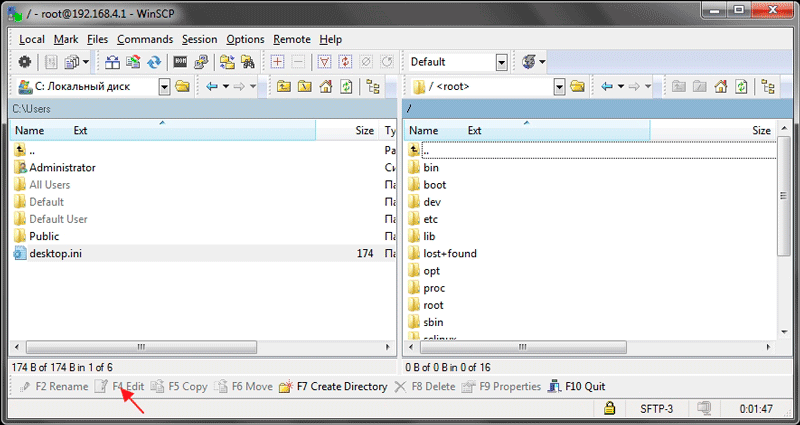
Ak chcete zmeniť prvky na serveri, bez toho, aby ste ich presunuli do počítača, stačí vybrať súbor, ktorý vyžaduje úpravu, a kliknite na „Upraviť“ na spodnom paneli (F4). Objekt bude otvorený v zabudovanom editore programu -in.
Vykonávanie príkazov na serveri
Ak chcete získať prístup k konzole, aby ste mohli spustiť aplikácie na serveri, musíte vykonať nasledujúce akcie:
- V ponuke vyberte „Príkazy“, potom „Open Terminál“ (alebo kliknite na kliknutím na Ctrl+T), zadajte heslo.
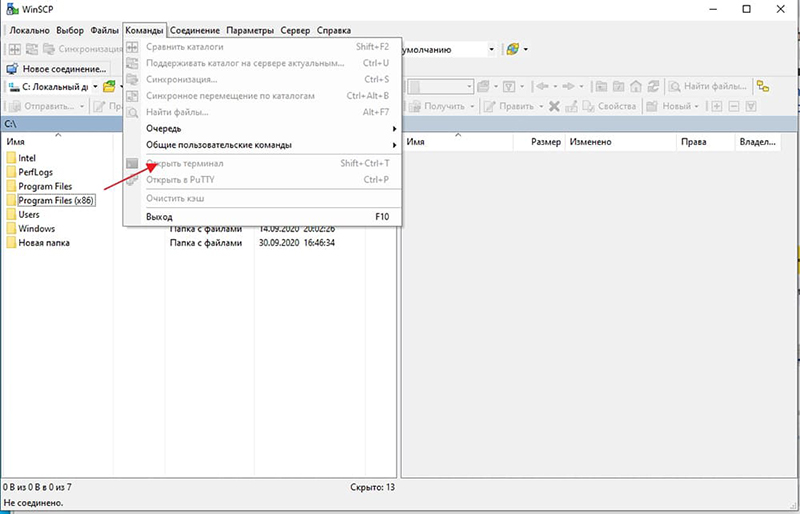
- Nastavili sme potrebné príkazy, z ktorých každý vyžaduje potvrdenie tlačidlom Enter na klávesnici.
- Zatvorte okno, po ktorom môžete pokračovať v práci s výhrami
Práca s nástrojom končí štandardným zatváraním okna a potvrďte akciu tlačidla „OK“.
Preskúmali sme základy používania klienta, ktorý je dostatočný na to, aby sme sa zoznámili s WINSCP a vykonávali základné úlohy, ale funkčnosť softvéru sa neobmedzuje na to. Môžete sa oboznámiť s schopnosťami programu podrobnejšie v procese práce s ním.

